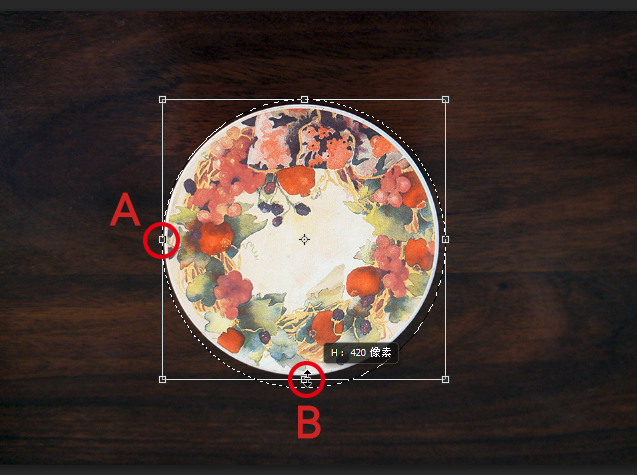畫面選取工具中包含 矩形選取畫面工具、楕圓選取畫面工具、水平單線選取畫面工具、垂直單線選取畫面工具 四種,當使用選取工具時,只要將滑鼠移動到該工具按鈕按一下滑鼠左鍵即可。
STEP 01 使用魔術棒工具
因為相片中杯墊是單純的圓形,所以使用 橢圓選取畫面工具 鈕進行選取,選按 工具 面板 橢圓選取畫面工具 鈕。
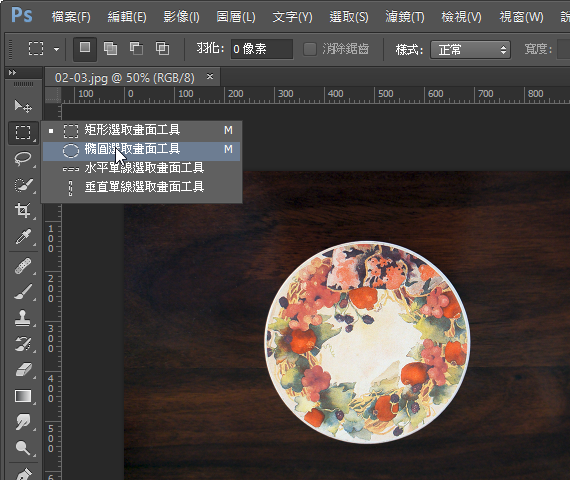
將滑鼠指標移至欲選取的圓形中心點處,按 shift 鍵不放,由 1 拖曳至 2 處 ,即可出現一個圓形選取區。

STEP 02 變更選取範圍
運用形狀建立的選取區難免有些誤差,可以利用以下的方式調整細節,選按 選取 \ 變形選取範圍,選取範圍即會出現變形控點。
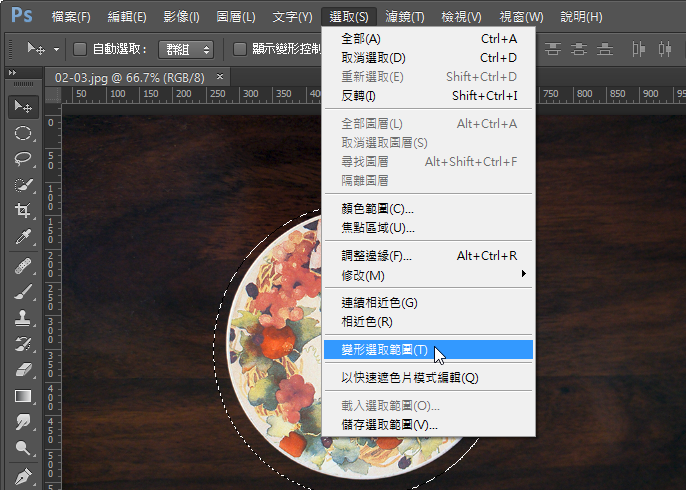
STEP 03 將選取範圍複製到新圖層中
將選取區的範圍複製起來,製成一個新的物件,按 Ctrl + J 鍵複製選取範圍到新圖層,於 圖層 面板中即可看到新增的 圖層 1 圖層。

於 圖層 面板,選按 背景 圖層前方的 指示圖層可見度,隱藏該圖層,這樣即可看到背景已經透明,完成以畫面選取工具進行去背的操作。